在日常使用电脑的过程中,我们常常会遇到意外错误导致无法删除文件的情况。这些错误可能是由于文件损坏、权限问题、病毒感染或其他未知原因引起的。无论是对个人用户还是商业机构而言,这种问题都可能导致数据丢失或占用存储空间,给工作和生活带来不便。本文将为大家介绍一些解决这类问题的方法和技巧。
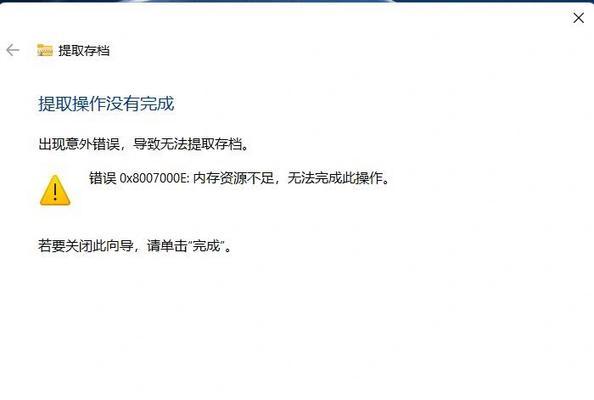
一、了解错误类型
1.文件被其他程序占用错误

-当你尝试删除一个文件时,系统提示“文件正由另一进程使用,无法访问”。
-解决方法:结束相关进程、重启电脑或使用专业工具解除占用。
2.文件权限不足错误

-当你尝试删除一个文件时,系统提示“您需要管理员权限来执行此操作”。
-解决方法:获取管理员权限、更改文件属性或使用命令行删除。
3.文件损坏错误
-当你尝试删除一个文件时,系统提示“无法删除文件,该文件可能已损坏”。
-解决方法:尝试修复文件、使用专业数据恢复软件或格式化存储设备。
二、解决电脑意外错误的方法和技巧
4.方法重启电脑
-有时候,电脑意外错误可以通过简单地重启来解决。
-方法步骤:点击“开始”按钮,选择“重新启动”,等待电脑重新启动。
5.方法使用安全模式
-在安全模式下,系统加载最少的驱动程序和服务,可以更容易删除文件。
-方法步骤:重启电脑,按下F8键进入高级启动选项,选择“安全模式”。
6.方法检查文件属性和权限
-确保你具有删除文件的权限,并且文件属性没有被设置为只读。
-方法步骤:右键点击文件,选择“属性”,确保“只读”选项未勾选。
7.方法使用命令行删除文件
-通过命令行执行删除操作,可以绕过一些错误限制。
-方法步骤:打开命令提示符窗口,输入“del文件路径”,按下Enter键执行删除。
8.方法使用专业工具
-如果其他方法无效,可以尝试使用专业的文件管理软件或系统修复工具。
-方法步骤:下载并安装可信赖的工具,根据软件指引进行操作。
9.方法格式化存储设备
-如果文件损坏且无法修复,可以尝试格式化存储设备来解决问题。
-方法步骤:备份重要数据,打开文件资源管理器,右键点击设备并选择“格式化”。
三、
通过本文介绍的方法和技巧,我们可以解决电脑意外错误导致无法删除文件的问题。了解错误类型可以帮助我们找到正确的解决方法。通过重启电脑、使用安全模式、检查文件属性和权限、使用命令行删除文件、使用专业工具以及格式化存储设备等方法,我们可以逐步解决各类问题。在处理这些问题时,请务必小心操作,以免造成数据丢失或其他不可逆的后果。希望本文对大家有所帮助,让我们在电脑使用过程中更加顺畅!

当我们的戴尔电脑遇到一些故障时,如系统崩溃、启动错误或者无法进入操作...

在现今的社交媒体时代,我们拍摄和分享照片的频率越来越高。很多人喜欢在...

在使用电脑过程中,我们时常遇到各种驱动问题,这些问题往往会给我们的正...

随着智能手机的普及,手机成为人们生活中必不可少的工具。然而,我们经常...

随着手机使用的普及,人们对于手机应用程序的需求也日益增加。作为一款流...